Win11作为微软最新的操作系统,虽然带来了许多新功能和改进,但用户在使用过程中也可能会遇到死机、无响应等问题,这些问题不仅影响工作效率,还可能对用户造成困扰,以下是几种常见的解决方法:

重启Windows资源管理器
1、使用快捷键:按下“Ctrl+Alt+Del”组合键,调出锁屏界面,点击任务管理器。
2、找到并重启进程:在任务管理器中找到“Windows资源管理器”进程,选择它并点击右下角的“重新启动”按钮。
3、观察效果:重启后,电脑应该恢复正常使用,如果问题仍然存在,可以尝试其他方法。
运行系统文件检查工具
1、打开命令提示符:按下“Win+R”组合键,输入“cmd”并回车,打开命令提示符。
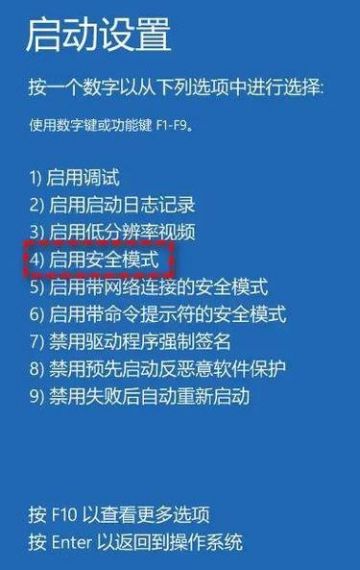
2、执行命令:在命令提示符中输入“sfc /scannow”并回车,该命令会扫描并修复系统文件。
3、等待完成:扫描和修复过程可能需要一些时间,完成后重启电脑查看问题是否解决。
检查电脑配置和兼容性
1、确认配置要求:确保电脑的配置符合Win11的最低要求,包括1 GHz的64位处理器、4GB内存、64GB硬盘空间,并支持DirectX 12的显卡。
2、检查硬件设备:如果配置足够且没有病毒感染,可能是硬件设备的问题,可以尝试更新或更换硬件驱动程序。
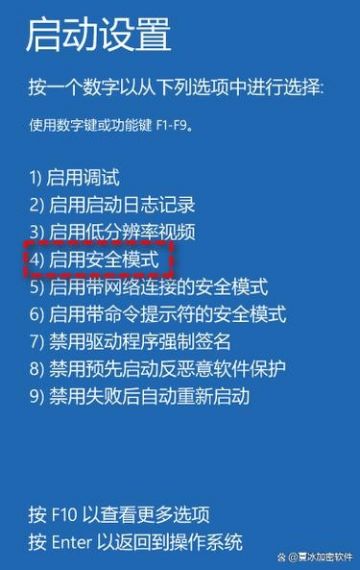
使用杀毒软件检测病毒
1、安装杀毒软件:下载并安装可信赖的杀毒软件,如360安全卫士。
2、全面扫描:运行杀毒软件,对电脑进行全面扫描,以排除可能存在的病毒感染。
3、处理病毒:如果发现病毒,按照杀毒软件的建议进行处理,然后重启电脑。
进入安全模式排查问题
1、进入安全模式:重启电脑时按住“Shift”键,选择“疑难解答”>“高级选项”>“启动设置”,然后选择“重启”,在重启后的启动设置界面中,按F4进入安全模式。
2、卸载问题软件:在安全模式下,进入“设置”>“应用和功能”,将排序更改为安装日期,依次卸载最近安装的应用。
3、卸载问题驱动:进入“设备管理器”,卸载最近安装的驱动程序。
4、重启电脑:完成卸载后,重启电脑查看问题是否解决。
重装系统或退回Win10
1、备份重要数据:在重装系统前,务必备份C盘和桌面的重要文件。
2、在线重装:如果问题依旧存在,可以考虑在线重装Win11或退回Win10系统,确保网络稳定,按照提示操作即可完成重装。
Win11死机无反应的问题可以通过多种方法解决,从简单的重启资源管理器到复杂的重装系统,用户可以根据自己的情况选择合适的解决方案,保持良好的使用习惯和及时更新系统也是预防此类问题的关键。


